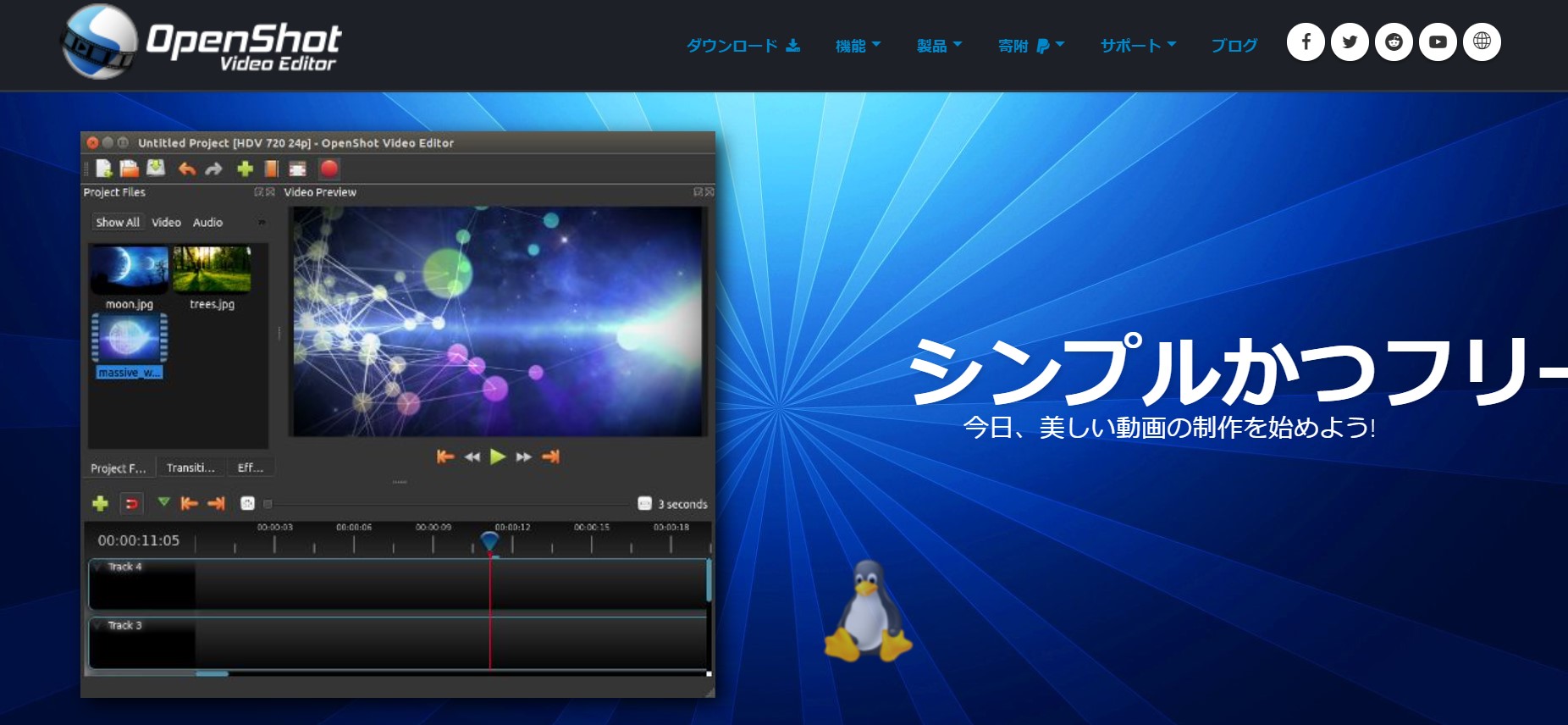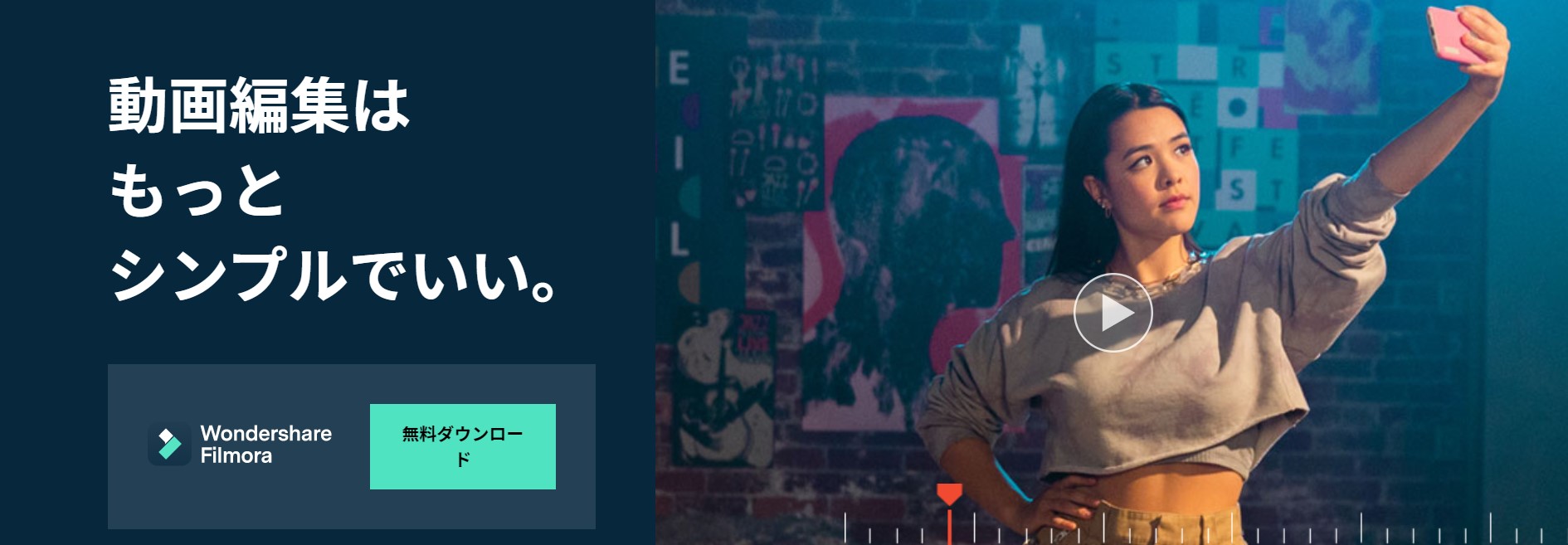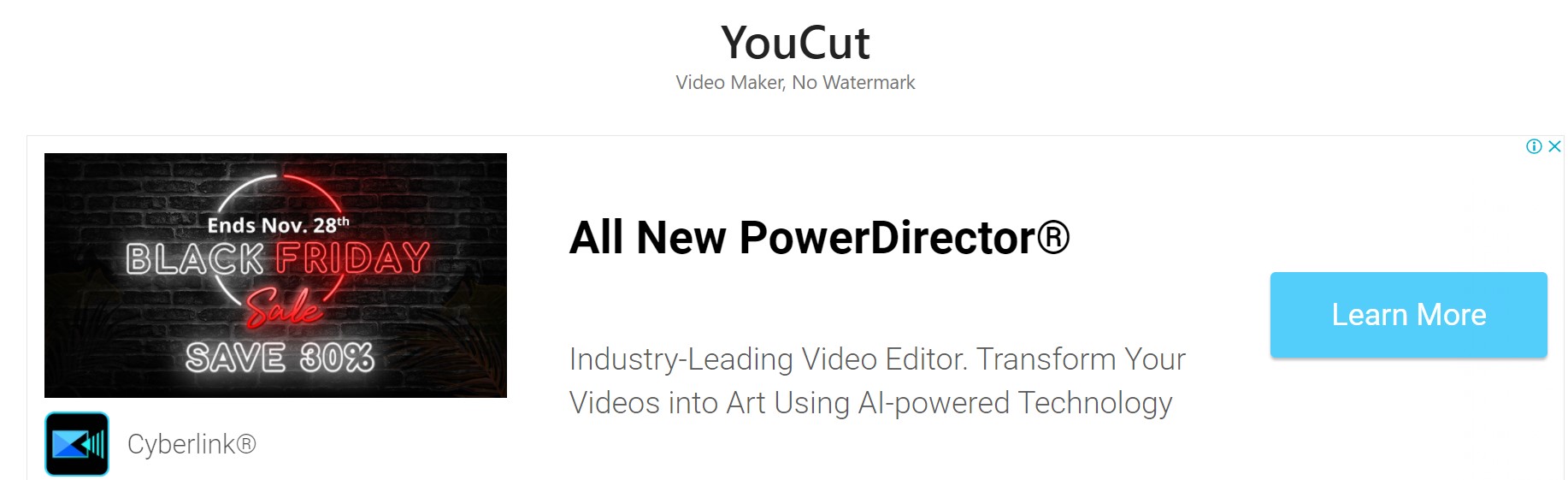「動画編集始めたいけど、無料で使えるソフトないかな?」
「無料でも高性能なソフトが知りたい」
「スマホで編集できるソフトってある?」
などと考えていませんか?
これから動画編集を始めたいと思っていても、1つ数万円もする高額なソフトを購入するのは気が引けますよね。
そこでこの記事では、無料で使える動画編集ソフトについて、以下の内容を詳しく紹介します。
- 無料ソフトを選ぶポイント
- 初心者向け無料ソフト
- PC版無料ソフト
- スマホ版無料ソフト
動画編集のソフトを選ぶ際に、ぜひ参考にしてみてください。
無料動画編集ソフトを選ぶポイント4選

無料の動画ソフトを選ぶ際には、以下のポイントを基準にしましょう。
- 基本機能が装備されている
- 一般に広く使われている
- パソコンのスペック・OSに対応している
- ロゴが入っていない
4つのポイントについて、詳しく解説していきます。
1.基本機能が装備されているか
動画を編集するにあたって、次の基本機能があることを確認しましょう。
- カット
- テロップ挿入
- エフェクト
- BGM挿入
これらは動画を作成するうえで、一般的に必要とされる機能です。
無料ソフトの中には、上の基本機能が備わっていないものもあるため、注意が必要です。
またテロップ挿入が可能でも、自分の思うようにフォントや色などを調整できないこともあります。
自分好みの動画を作るためにも、どのような機能があるのかは、しっかり確認することが大切です。
2.一般に広く使われているソフトを選ぶ
初心者が動画編集を始める際には、多くのユーザーに使われている有名なソフトを選びましょう。
ユーザーの多いソフトなら、YouTubeで簡単に編集方法を学べるからです。
広く使われているソフトは「ソフト名+使い方」で検索すれば、詳細に解説したサイトがすぐに見つかります。
情報量の少ないマイナーなソフトだと、なかなか編集が完了せず、モチベーションが下がってしまうことにつながりかねません。
そのため最初は、メジャーなソフトから利用を検討してみてください。
3.パソコンのスペック・OSに対応している
パソコンのOSに対応したソフトを選ぶのは基本ですが、スペックも重要です。
動画編集作業には、パソコンに高い負荷がかかります。
そのためCPUやメモリの性能が充分でないと処理に時間がかかり、フリーズしてしまうこともあるでしょう。
編集ソフトに必要なスペックを、自分のパソコンが満たしているか確認してから、ソフトを導入することが大切です。
4.ロゴが入っていない
無料ソフトには、多くの場合ウォーターマークというロゴや透かしが入っています。
無料体験版に使われていて、有料版にアップグレードすると消えるというものです。
ウォーターマークは、自分の動画をSNSに上げる場合、見映えを悪くします。
これから本格的に動画編集を始めたいのであれば、ロゴの入っていないソフトは必須です。
無料でもロゴが入っていないソフトはたくさんあるので、ロゴの有無はしっかり確認してみてください。
【初心者向け】無料動画編集ソフト3選

ここでは、動画編集初心者でも使いやすい無料ソフトを3つ紹介します。
- Microsoftフォト
- IcecreamVideoEditor
- shotcut
それぞれの特徴を確認していきましょう。
1.Microsoftフォト
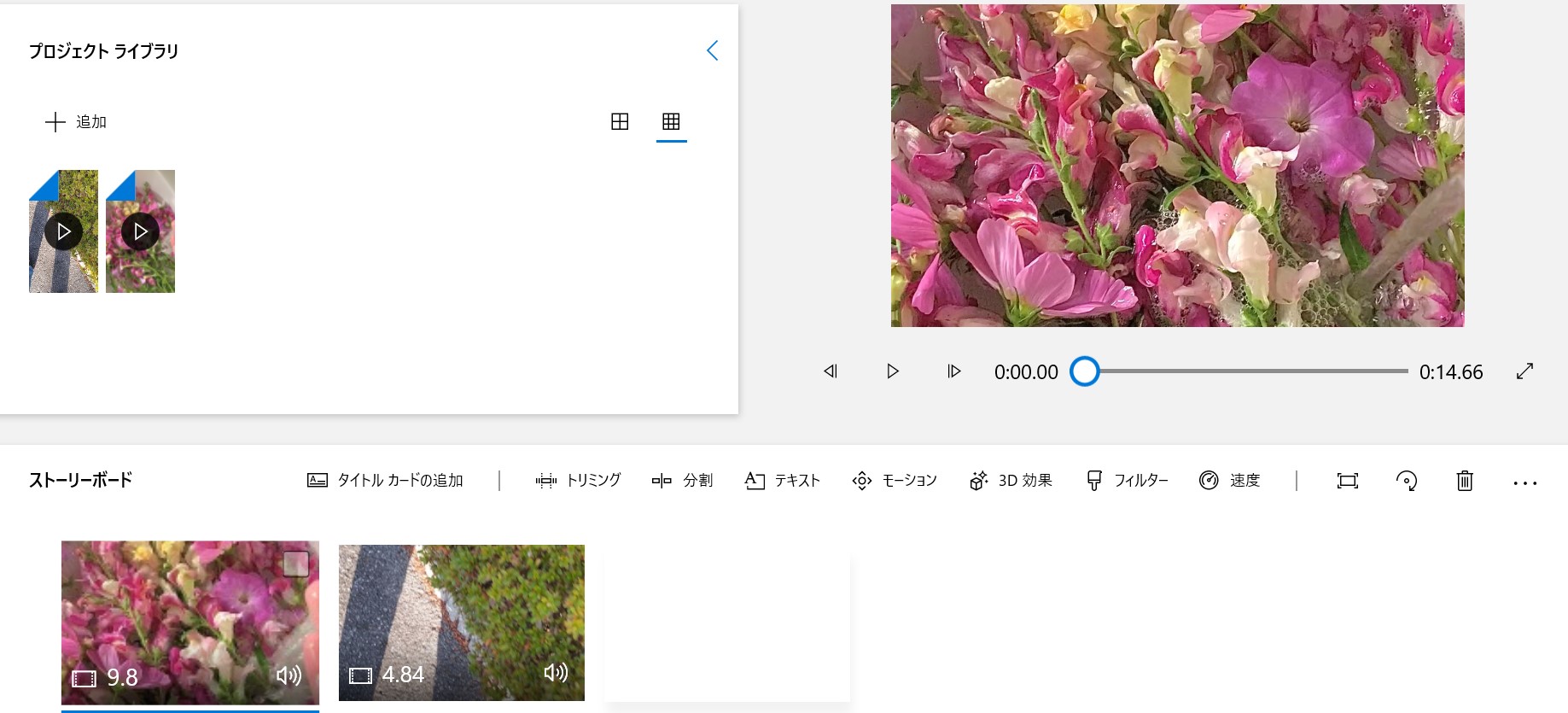
Microsoftフォトは、Windows10に最初からインストールされている動画編集ソフトです。
- 簡易的なカット編集
- BGM
- テロップ挿入
- フィルタ
- 書き出し
などの機能が利用できます。高度な編集はできませんがロゴが無く、家庭でカンタンな動画を作る人に向いているソフトです。
2.IcecreamVideoEditor
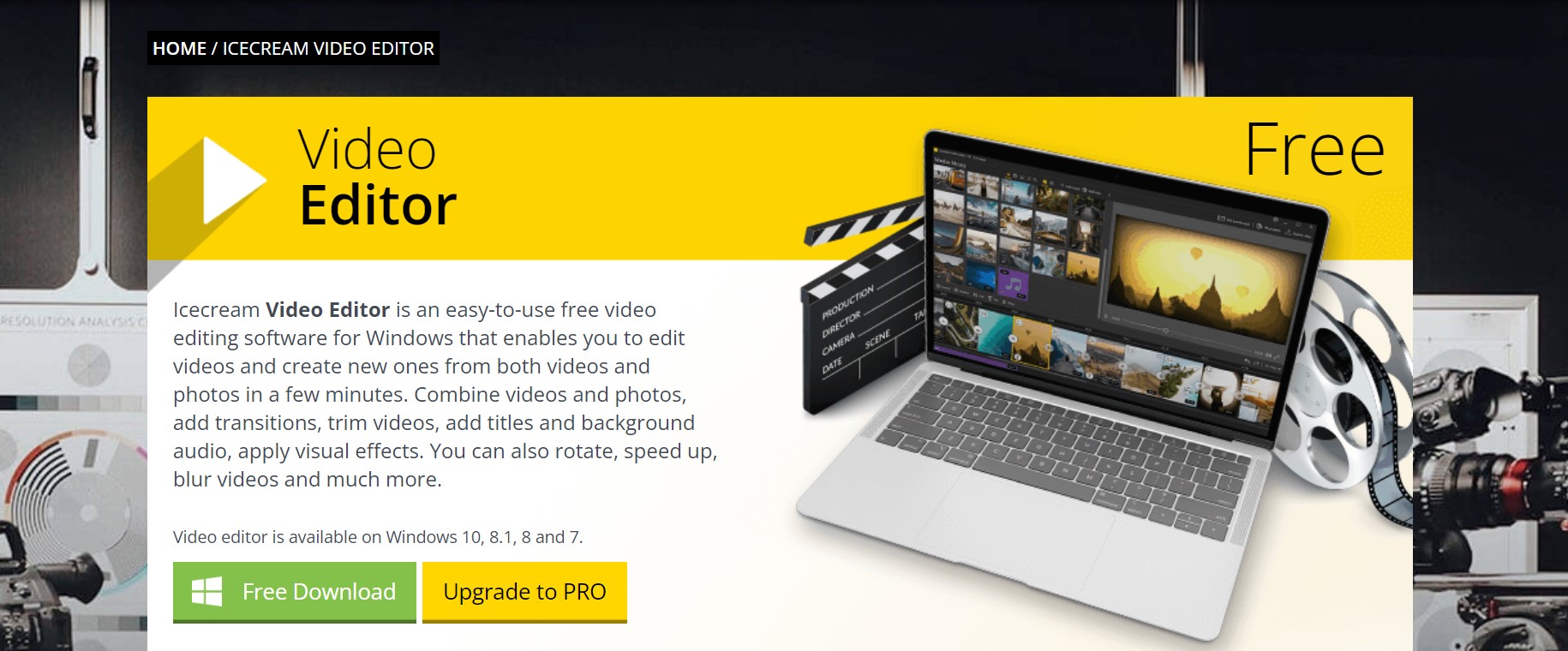
Icecream Appsが無料で公開している初心者向けの無料動画編集ソフトです。
すべて英語ですが、直観的に操作できるインターフェースのため、難しいものではありません。
- カット編集
- BGMの挿入
- テロップ
- トランジション
などの基本機能がついています。
さらに、4K入出力、縦動画対応などの機能も追加されているため、初心者が動画編集作業を覚えるのにおすすめのソフトです。
3.shotcut
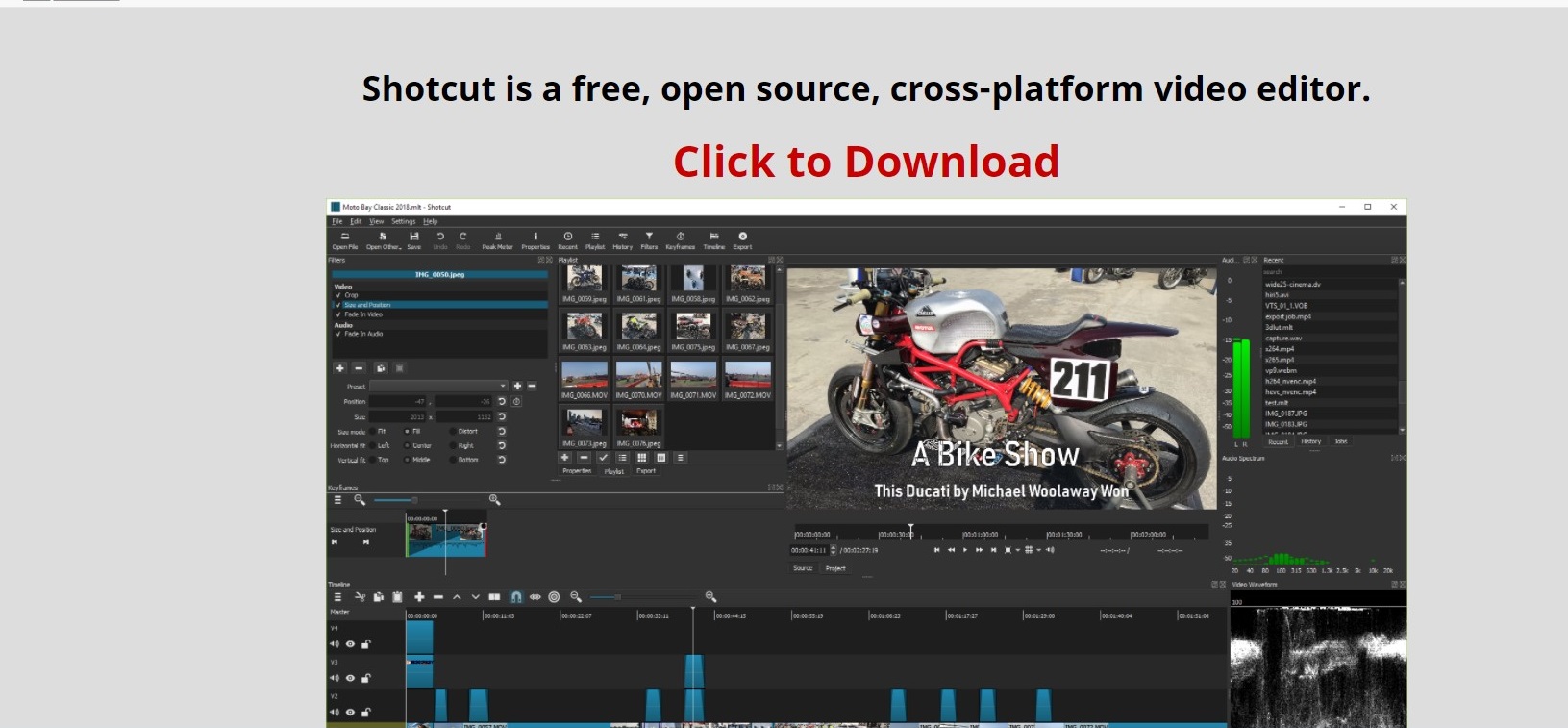
Shotcut には高度なエフェクトやフィルターが用意されており、高品質な動画を無料で制作できます。
ウォーターマークもないので、仕事にも使用できる無料ソフトです。
欠点は、インターフェースが独特なので、慣れるまでに時間がかかることです。
しかし慣れてしまえば自分好みにカスタマイズすることが可能なので、長く無料で使い続けられるソフトだといえます。
【PC版】動画編集無料ソフトおすすめ7選

ここでは、PC版のすすめ無料ソフトを10点紹介します。
- OpenShot Video Editor
- Wondershare Filmora X
- AviUtl
- Blender
- iMovie
- Olive
- HitFilm Express
1つずつ見ていきましょう。
【PC版1】OpenShot Video Editor
対応OS:Windows・Mac
ウォーターマーク(ロゴ):なし
OpenShot Video Editorは、動画編集で使う基本機能がすべて備わっています。
加えて直観的に操作できるため、初心者におすすめの無料ソフトです。
また、Windows、Mac両方に対応しているため、OSの異なるPCで使いたい場合でも、編集ソフトを選び直す必要がありません。
一方でチュートリアルビデオが少ないというデメリットがあるため、使いたい機能を効率よく勉強できない可能性が考えられます。
【PC版2】Wondershare Filmora X
対応OS:Windows・Mac
ウォーターマーク(ロゴ):あり
Filmora Xは、モーショントラッキングや、キーフレーム機能が搭載されたFimoraシリーズの最新版です。
初心者にも分かりやすいインターフェースで、初めて動画編集をする人もスムーズに編集作業ができます。
また、キーボードショートカットをカスタマイズできるため、短時間での編集が可能です。
OSはWindows、Macともに対応可能ですが、無料版にはロゴが入っています。
【PC版3】AviUtl
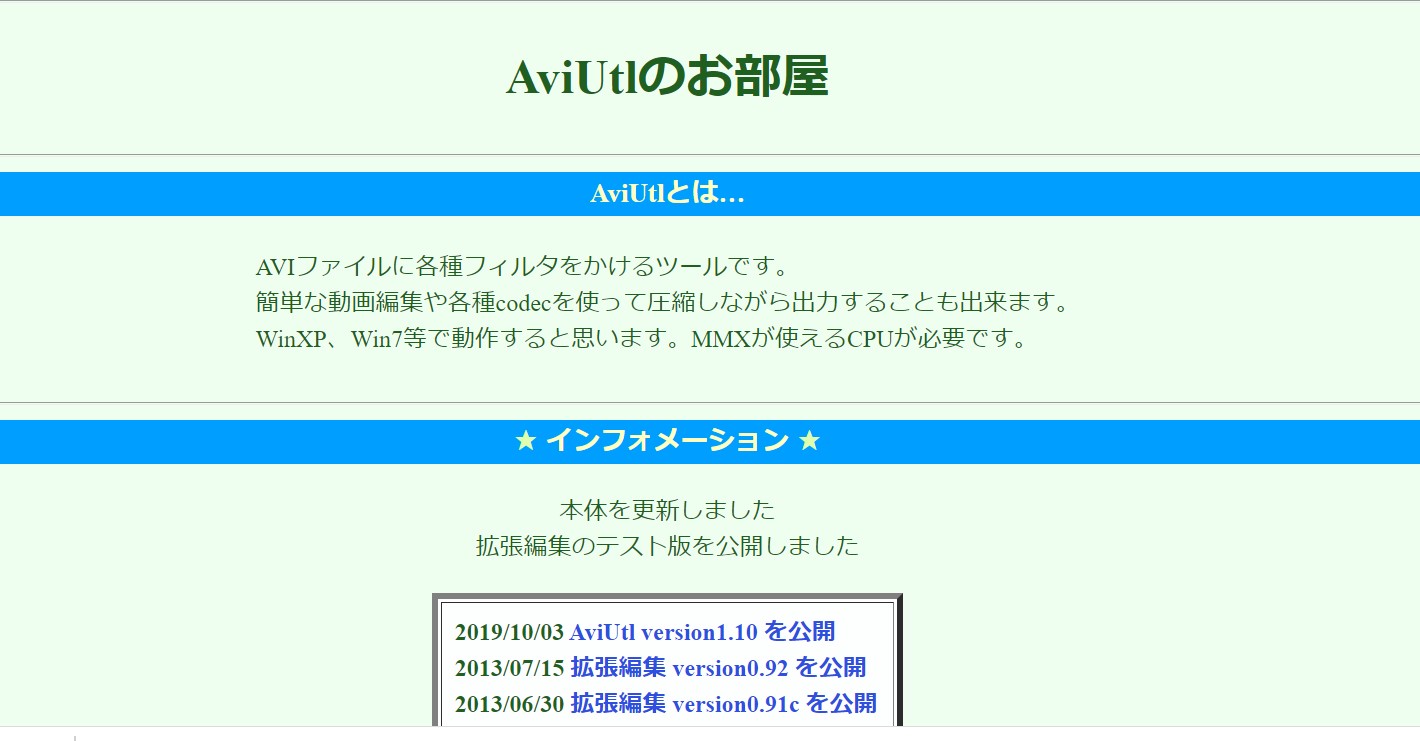 (出典:AviUtlのお部屋)
(出典:AviUtlのお部屋)
対応OS:Windows
ウォーターマーク(ロゴ):なし
AviUtlはWindows向けに開発され、拡張性の高さとシンプルなインターフェースで、人気の高い無料ソフトです。
無料でありながらウォーターマークが入らないなど、メリットの多いソフトなのですが、Macには対応していません。
そのほかの特徴は、以下のとおりです。
- 動作が軽い
- プラグインが豊富
- シンプルなインターフェース
- 他のソフトとの互換性がある
AviUtilは無料で使いやすいソフトですが更新頻度が低く、2019年に6年ぶりにアップデートされて以来変化がありません。
そのため最新のソフトに比べると、機能面で劣っていると感じることもあるでしょう。
【PC版4】Blender
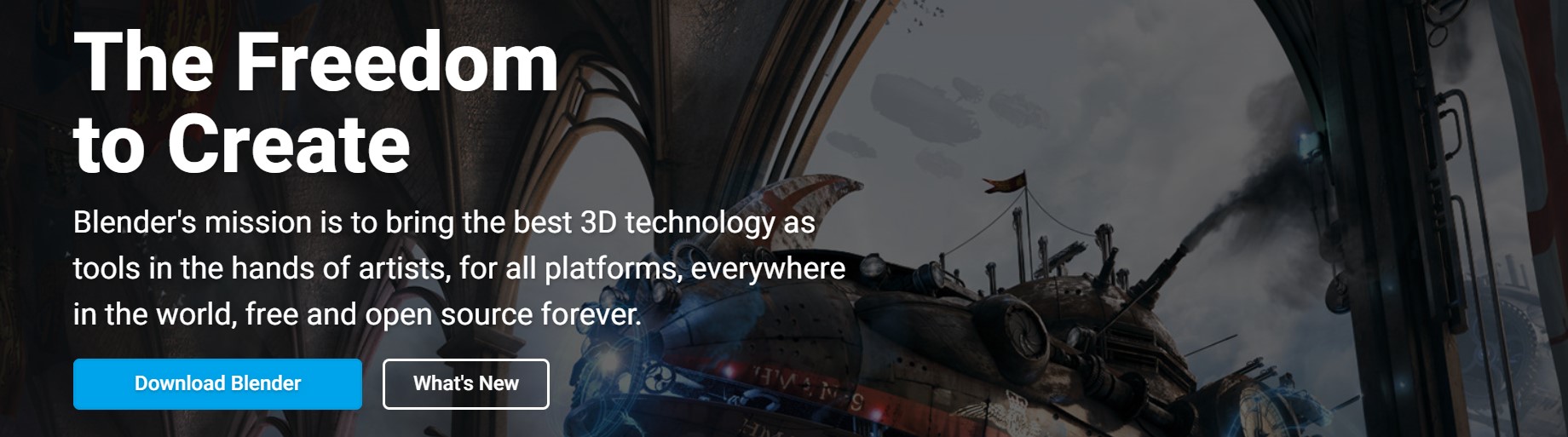 (出典:Blender)
(出典:Blender)
対応OS:Windows・Mac
ウォーターマーク(ロゴ):なし
元々は3Dアニメーション用としてデザインされたツールですが、動画エディターとしても優れたソフトです。
映像のマスキングなど高度で複雑な編集にも対応しており、初心者から上級者までストレス無く利用できるでしょう。
また、Windows、Macどちらにも対応しており、ロゴが表示されずに無料で使い続けられます。
【PC版5】iMovie
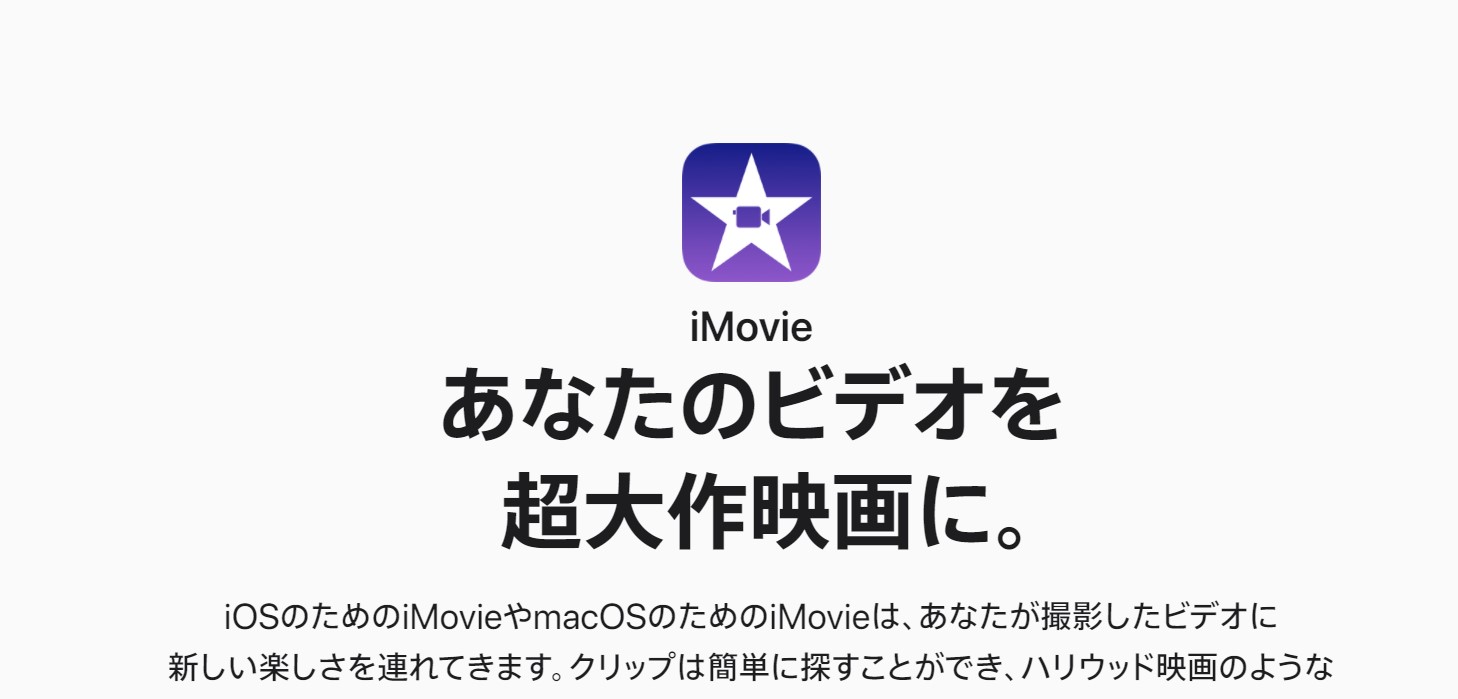 (出典:iMovie)
(出典:iMovie)
対応OS:Mac
ウォーターマーク(ロゴ):なし
iMovieは、MacPCやiPhoneに最初からインストールされており、動画編集入門者におすすめのソフトです。
iMovieのシンプルなインターフェースは、初めての人でもスムーズに操作ができるでしょう。4K動画にも対応しています。
【PC版6】Olive
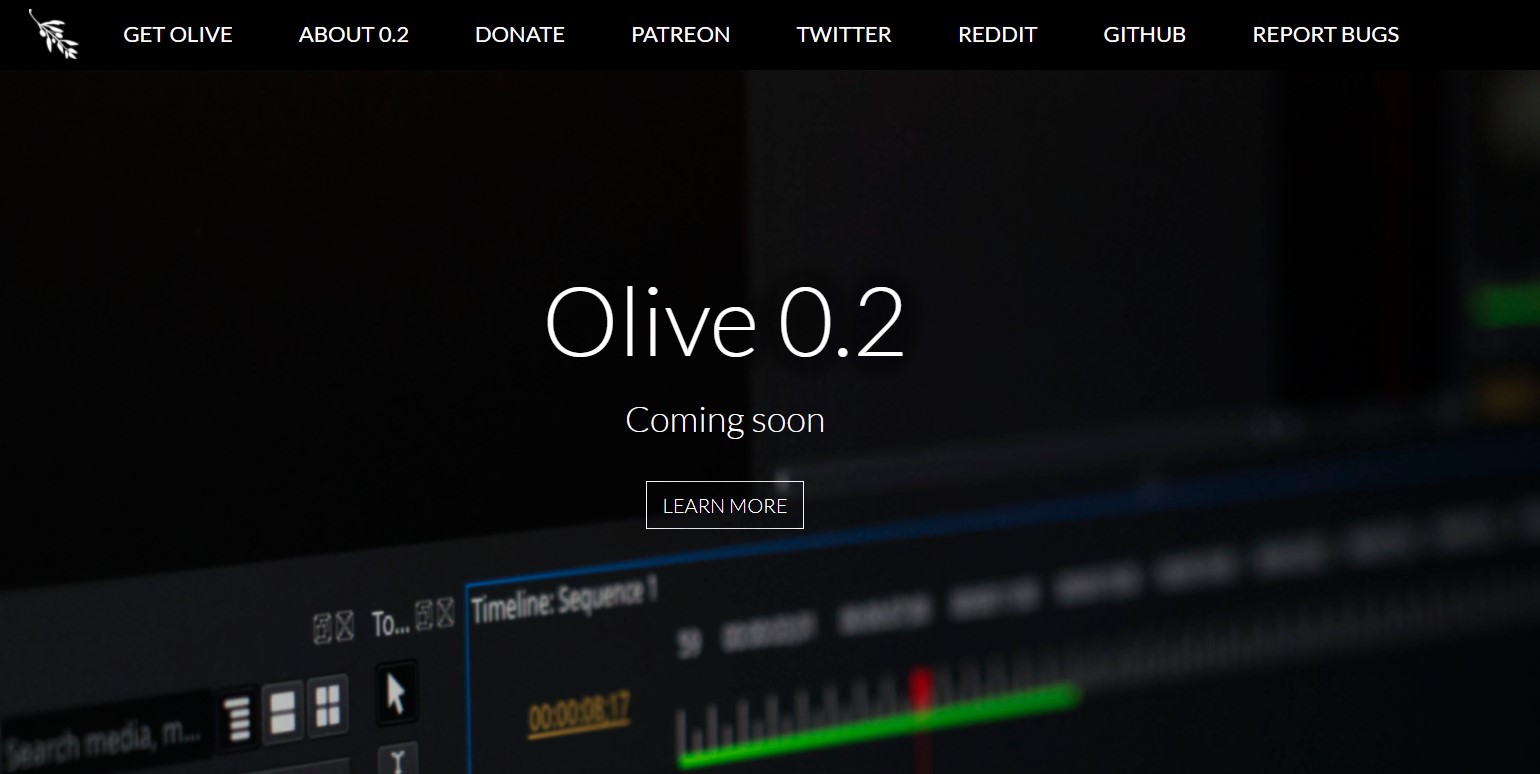 (出典:Olive)
(出典:Olive)
対応OS:Windows・Mac
ウォーターマーク(ロゴ):なし
Oliveは本格的な編集ができるので、初心者~上級者まで使えるソフトです。
英語のソフトですが、それほど難しい編集画面ではないため、問題なく操作できるでしょう。
- カット編集
- テロップ挿入
- BGM挿入
- トランジション
- エンコード
などの基本的な編集作業は、難なく行えます。
また、ウォーターマーク(ロゴ)もありません。
【PC版7】HitFilm Express
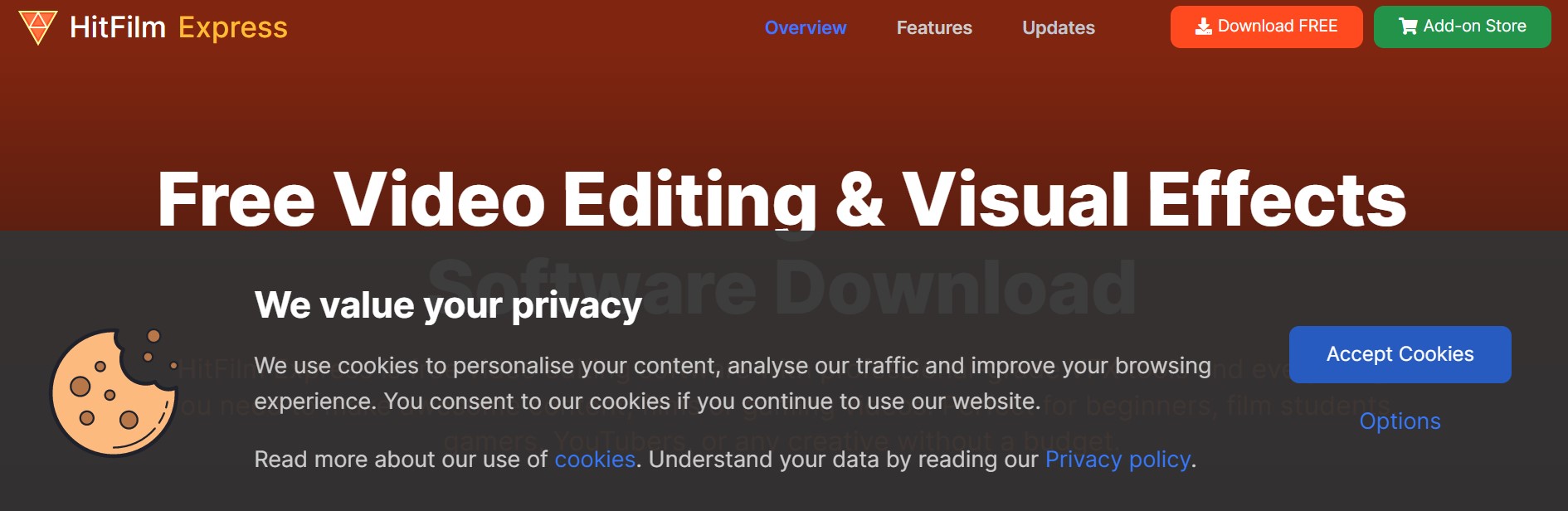 (出典:HitFilm Express)
(出典:HitFilm Express)
対応OS:Mac
ウォーターマーク(ロゴ):なし
プロ仕様のツールを備えた上級者向けのソフトなので、初心者には少し難易度が高いです。
しかし無料で学べる専用のYouTubeチャンネルがあるため、学習の環境は整っています。
うまく使いこなすことで、モーショングラフィックスのスキルを身につけることが可能です。
対応OSはMacのみですが、無料ソフトとは思えないほどハイレベルな動画編集ソフトだといえます。
【スマホ版】動画編集無料アプリおすすめ4選

こちらでは、スマホで使える無料の動画編集ソフトを4つ紹介します。
- Quik GoPro
- DJI Mimo
- VLLO
- YouCut
詳しく解説していきます。
1.Quik GoPro
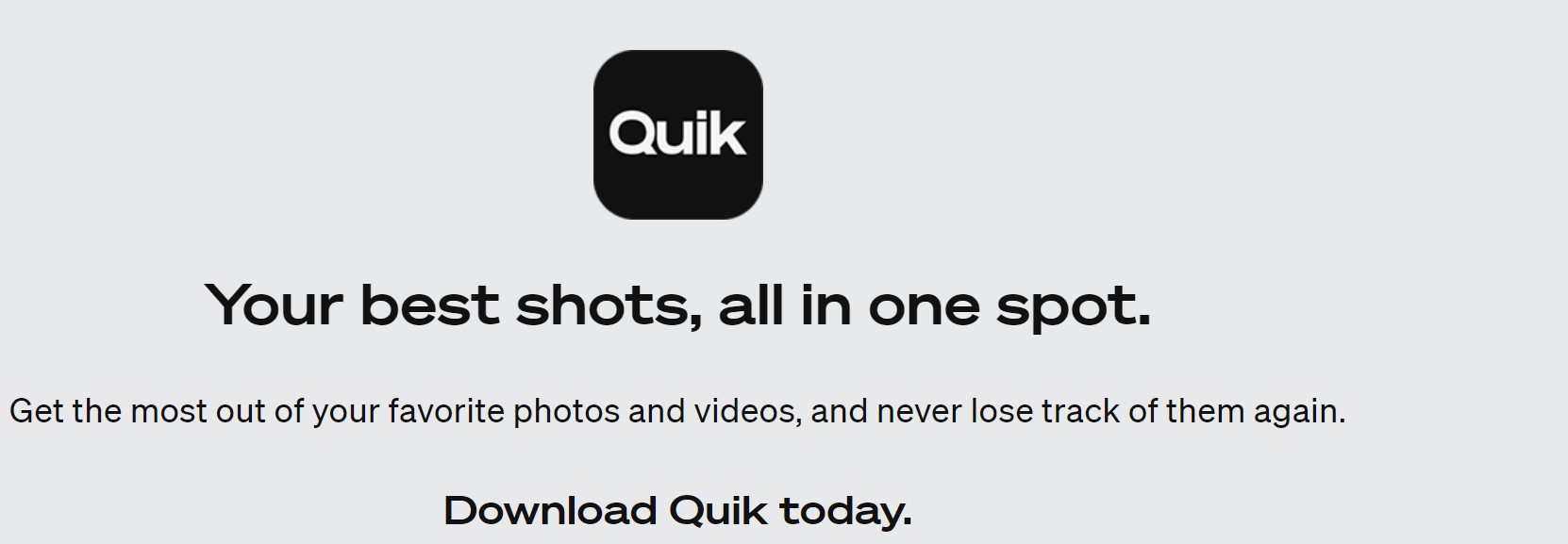 (出典:Quik GoPro )
(出典:Quik GoPro )
OS:iPhone・Android
ウォーターマーク:あり
Quik GoProは、GoPro公式動画編集アプリです。
本来はGoProで撮影した動画を編集するために作られたものですが、それ以外の動画も十分に編集できます。
カット編集やBGM挿入、テロップ挿入などの基本的な機能が揃っているので、細かい編集が可能です。
また、テンプレートを使ってサクッと動画を作るという使い方もできます。
2.DJI Mimo
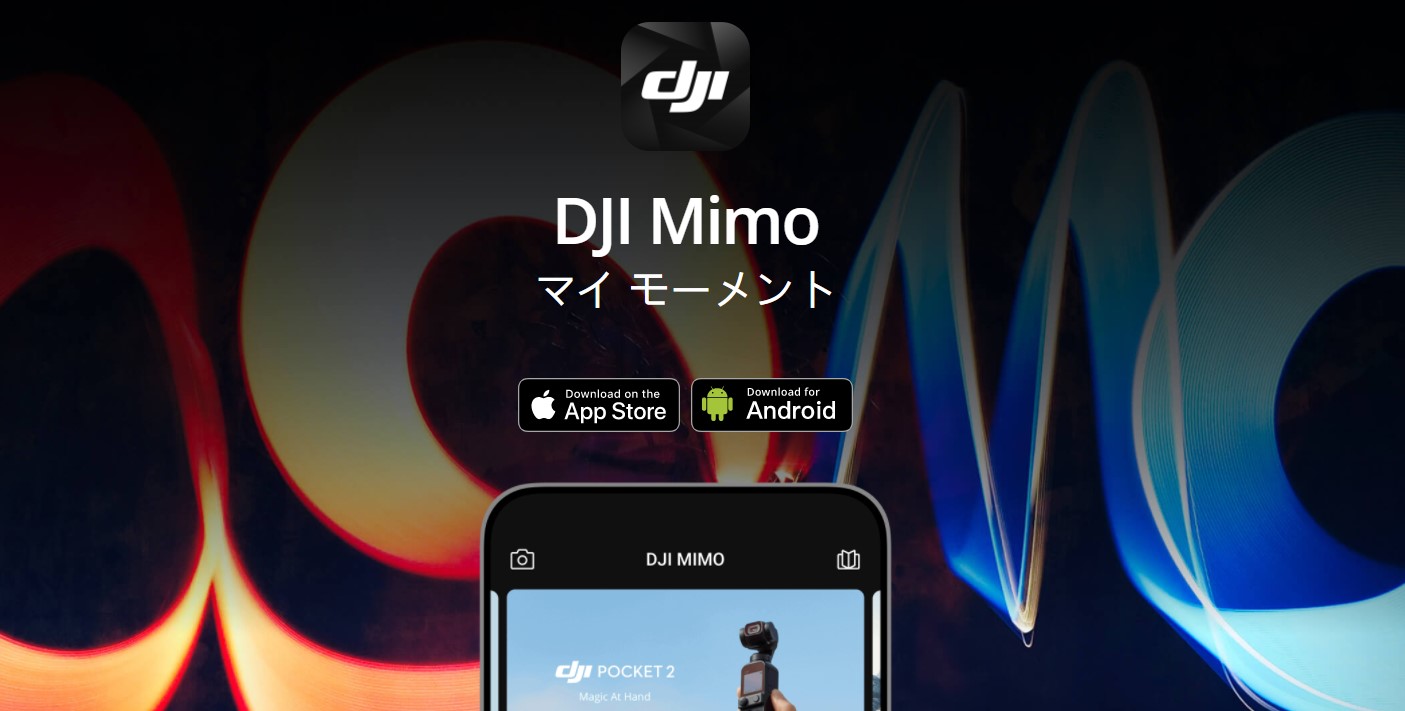 (出典:DJI Mimo)
(出典:DJI Mimo)
OS:iPhone・Android
ウォーターマーク:なし
DJI Mimo(DJIマイモーメント)は、ドローンやアクションカメラを扱うメーカーDJI社が提供するスマートフォン専用アプリです。
基本的な動画編集機能を搭載しているので、撮影した動画をその場でササっと編集可能です。
ロゴがなく、使い勝手が良い点が特徴です。
3.VLLO
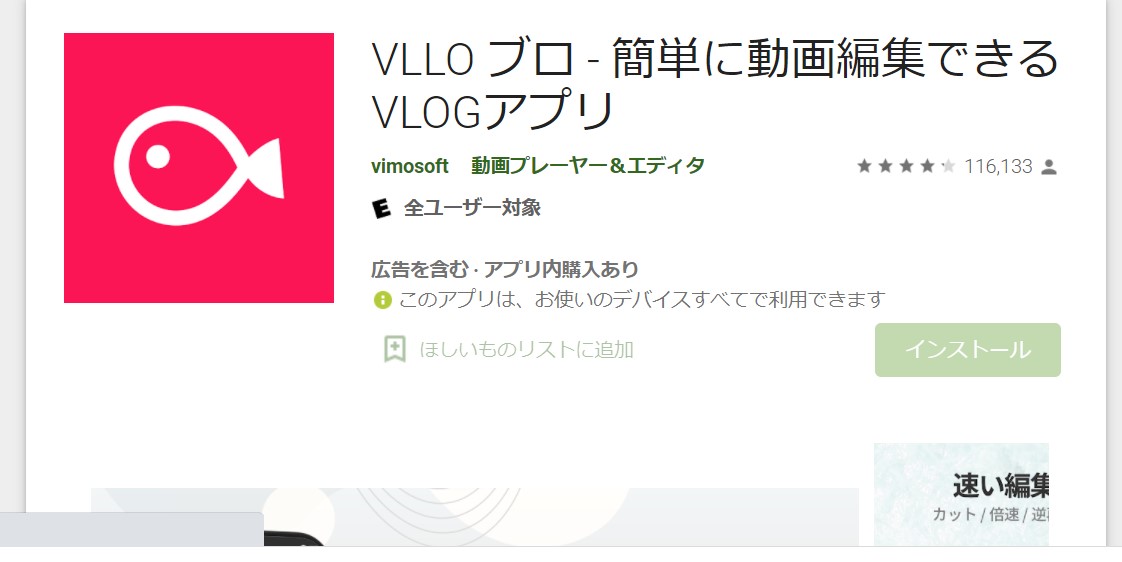
(出典:VLLO)
OS:iPhone・Android
ウォーターマーク:なし
VLLOはカット編集、BGMの挿入から動画の書出しまで基本的な編集機能を備えています。
無料版と有料版があり、無料版は広告の表示や一定の制限がありますが、ウォーターマークの表示はありません。
そのため、無料のままずっと使用可能です。
有料版の値段は、月額450円・買い切りで2,820円と高いものではないので、広告表示や制限をなくしたい場合は、アップグレードしても良いでしょう。
4.YouCut
(出典:YouCut)
OS:Android
ウォーターマーク:なし
YouCutは、ウォーターマークも広告表示もない無料動画編集ソフトです。広告表示がないので、誤操作によって広告ページに飛んでしまうことがなく、スムーズに編集ができます。
BGMの追加やトリミング、トランジション、速度調節など高度な機能が搭載されているため、オリジナリティのある動画が作れます。また、書き出し動画の画質を「高品質・中等質・低品質」の3段階から選んで保存できる点も、他のアプリにない大きな特徴です。
Movie Hacksなら動画編集を0から学べて仕事にできる
- 超初心者でも仕事を取れるレベルで動画編集のスキルが学べる
- 無期限の質問サポート付き
- 卒業することで「お仕事案内所」へ参加できる!お仕事を優先的に回してもらえる